Microsoft Teams Meeting에서 참가자의 역할을 변경하는 방법
Microsoft Teams 를 사용 하여 동료와 회의를 주선하고 여러 참석자를 추가하고 각 참가자에게 역할을 할당할 수 있습니다. 그렇게 하면 회의에서 누가 무엇을 할 수 있는지 결정할 수 있습니다. 그러나 회의 전이나 회의가 진행되는 동안 다른 사람의 역할을 변경하려면 어떻게 해야 합니까? 음, Microsoft Teams 도 이 사용자 지정을 가능하게 합니다. Microsoft Teams 모임(Microsoft Teams Meeting) 에서 사람의 역할을 변경할 수 있습니다 .
Microsoft Teams Meeting 에서 참가자의 역할 변경
Microsoft Teams에서 다른 사람의 사용자 역할 및 권한 을 변경하려면 할 수 있습니다.(user role & permissions)
- 회의 전에
- 회의가 진행되는 동안
방법을 봅시다.
1] 회의 전
회의 참가자에게 역할을 할당하려면 먼저 회의 초대를 보내야 합니다.
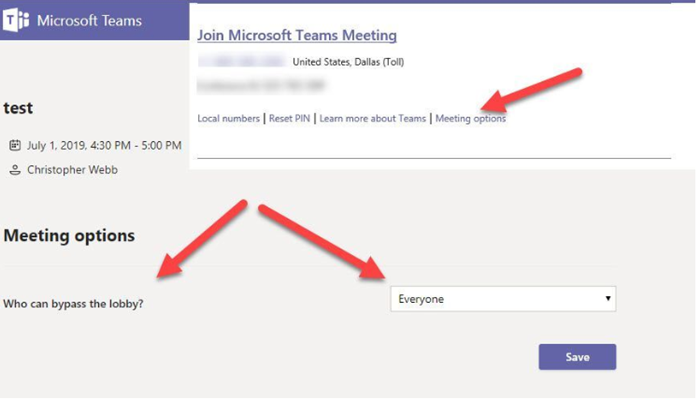
[이미지 출처 – 마이크로소프트]
완료했으면 캘린더(Calendar) 로 이동하여 방금 만든 회의를 클릭하고 ' 회의 옵션(Meeting Options) '을 선택합니다.
그렇게 하면 '누가 발표할 수 있습니까?' 아래에 몇 가지 선택 항목이 있는 웹 페이지가 표시됩니다. (‘Who can present?’ )다음과 같이,
- 모든 사람(Everyone) – 회의 링크에 액세스할 수 있는 사람은 누구나 발표자로 회의에 참여할 수 있습니다 .(Anyone)
- 내 조직(People in my organization) 의 사람들 – 조직에서 일하는 사람들만 발표자로 허용되고 참가자는 참석자로 참여합니다.
- 특정인(Specific people) – 초대 대상자 중 선택된 개인만 발표자가 됩니다. 나머지는 참석자로 참여합니다.
- 나만(Only me) – 주최자만 발표자가 됩니다. 다른 모든 참가자는 참석자로 참여합니다.
따라서 기본적으로 발표자(Presenter) 및 참석자(Attendee) 의 두 가지 역할 중에서 선택할 수 있습니다 . 발표자는 회의에서 수행해야 하는 거의 모든 작업을 수행할 수 있으며 참석자(Attendee) 의 역할 은 더 많이 제어됩니다.
2] 회의가 진행되는 동안

' 회의 일정관리(Calendar Meetings) ' 버튼으로 이동하여 회의 를 클릭하고 ' 회의 옵션(Meeting Options) '을 선택합니다. '누가 발표할 수 있습니까?'(‘Who can present?’) 에 대한 드롭다운 메뉴를 사용합니다 . 새 발표자를 선택합니다. (회의가 반복되는 경우 회의(Meeting) 옵션에서 변경한 사항은 모든 회의 발생에 적용됩니다.)
그런 다음 회의 제어에서 ' 참가자 표시(Show participants) '를 클릭하여 회의에 있는 사람들의 목록을 봅니다.
그런 다음 역할을 변경하려는 사람의 이름 위에 마우스 커서를 놓고 ' 추가 옵션(More options) '(가로 점 3개로 표시)을 클릭합니다.

그런 다음 표시된 옵션 목록에서 다음 중 하나를 선택합니다.
- 발표자 만들기
- 참석자를 만듭니다.
이렇게 하면 Microsoft Teams Meeting 에서 다른 사람의 역할을 변경하도록 선택할 수 있습니다 .
다음 읽기(Read next) : Microsoft Teams에서 구성원 역할을 전환하고 구성원을 제거하는(switch Member Role and remove a Member in Microsoft Teams) 방법 .
Related posts
Microsoft 팀 회의를 녹음하는 방법
Microsoft Teams 회의 링크를 만드는 방법
Zoom Microsoft Teams에 추가하는 방법
Linux and macOS에 Microsoft Teams을 설치하는 방법
Microsoft Teams에 누군가를 찬양하는 방법은 잘했습니다
Microsoft Teams의 Best Project Management apps
밖으로 빠졌 으면 관리자에게 Microsoft Teams를 사용하도록 요청하십시오
업로드 된 파일을 사용하여 Microsoft Teams tab을 만드는 방법
Microsoft Teams 자동으로 업데이트되지 않습니다
Microsoft Teams Activity Feed를 필터링하는 방법
Microsoft Teams에서 Urgent or Important Message를 보내는 방법
Startup에서 자동으로 Microsoft Teams을 멈추는 방법
FIX : Microsoft Teams 채팅에서 이미지를로드하거나 보낼 수 없습니다
Fix Microsoft Teams Error caa70004 Windows 11/10
Microsoft Teams에서 Microsoft Teams을 사용하는 방법 회의에서 share content
Fix Microsoft Teams 높은 memory and CPU 사용 문제
Microsoft Teams에서 회의를 잠그는 방법
Microsoft Teams and Skype로 IP Camera apps를 사용하는 방법
Microsoft Teams에서 Protected File을 공유하는 방법
Microsoft Teams Free version은 여유를 훌륭한 대안입니다
